iBoysoft DiskGeeker pour Mac Aide en ligne
Documents d'aide
- > Prise en main
- > Systèmes d'exploitation pris en charge
- > Périphériques de stockage pris en charge
- > Comment télécharger, installer et désinstaller iBoysoft Drive Manager
- > Comment activer iBoysoft Drive Manager
- > Comment utiliser iBoysoft Drive Manager
- > FAQ
Prise en main
iBoysoft Drive Manager est un outil pratique pour Mac permettant de gérer les lecteurs réseau et externes. Il aide les utilisateurs à monter des lecteurs NTFS en mode lecture-écriture, à connecter les lecteurs réseau en tant que lecteurs locaux et à monter une liste de lecteurs externes à partir de la barre de menus en un seul clic.
Systèmes d'exploitation pris en charge
macOS 15 (Sequoia), macOS 14 (Sonoma), macOS 13 (Ventura), macOS 12 (Monterey), macOS 11 (Big Sur), macOS 10.15 (Catalina), 10.14 (Mojave), macOS 10.13 (High Sierra), 10.12 (Sierra), 10.11 (El Capitan), 10.10 (Yosemite), 10.9 (Mavericks), 10.8 (Mountain Lion), 10.7 (Lion).
Périphériques de stockage pris en charge
Disques durs externes, clés USB, cartes SD, cartes CF, cartes Micro SD, cartes SDHC, cartes mémoire, clés mémoire, cartes micro, et autres. (Veuillez prendre note que les lecteurs cryptés ne sont pas pris en charge.)
Comment télécharger et installer iBoysoft Drive Manager?
Étape 1: Téléchargez la dernière version d'iBoysoft Drive Manager depuis le centre de téléchargement.
Étape 2: Cliquez sur le pack d'installation, puis suivez les étapes pour compléter le processus d'installation. Une fois complété, l'icône du programme sajoutera à la barre de menu.
Comment désinstaller iBoysoft Drive Manager?
Étape 1: Cliquez sur l'icône du programme dans la barre de menu, puis cliquez sur
 et sélectionnez "Quitter iBoysoft Drive Manager".
et sélectionnez "Quitter iBoysoft Drive Manager".
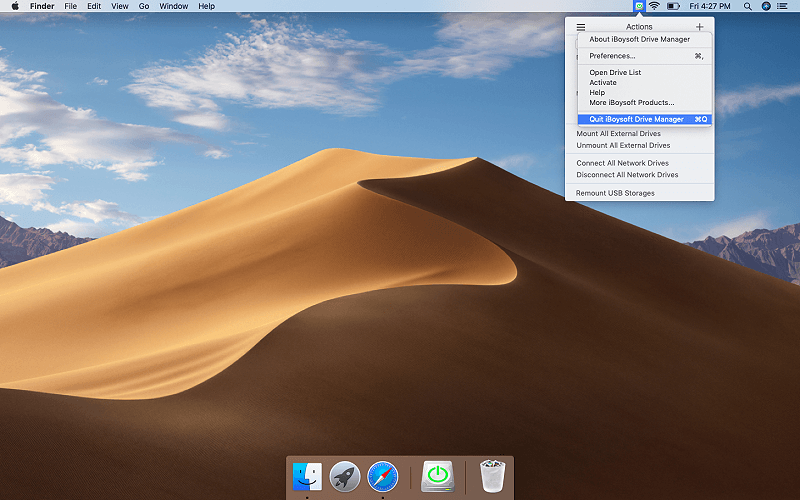
Étape 2: Trouvez iBoysoft Drive Manager dans le dossier Applications et faites-le glisser vers la Corbeille Mac.
Comment activer iBoysoft Drive Manager?
Remarque: Vous pouvez seulement profiter de 7 jours d'essai gratuit avec toutes les fonctions si vous n'avez pas de clé de licence. Pour supprimer cette limitation, veuillez acheter une clé de licence dans la boutique en ligne.
Étape 1: Connectez votre Mac à Internet. (Si vous n'avez pas accès à Internet, veuillez contacter [email protected].)
Étape 2: Cliquez sur l'icône du programme dans la barre de menu, puis
 et sélectionnez "Activer".
et sélectionnez "Activer".
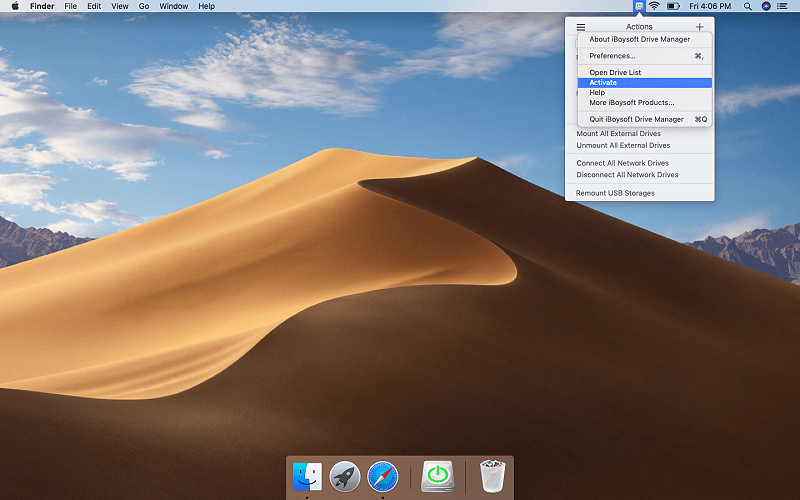
Étape 3: Entrez la clé de licence d'iBoysoft Drive Manager. (Nous recommandons aux clients de copier et coller la clé de licence se trouvant dans l'e-mail de confirmation de la commande.)
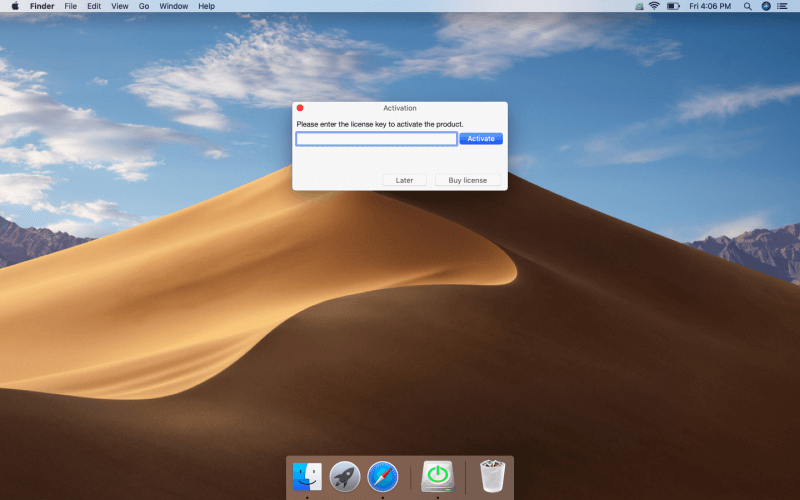
Étape 4: Cliquez sur le bouton "Activer".
Comment gérer les lecteurs avec iBoysoft Drive Manager?
Comment écrire sur des lecteurs NTFS sous macOS?
Étape 1: Branchez le lecteur NTFS sur Mac.
Étape 2: Une fois que le lecteur NTFS sera monté avec succès, vous en serez averti. Vous aurez alors un accès complet au lecteur NTFS, y compris la lecture, l'écriture, l'édition, la copie, la suppression et le transfert de fichiers.
Remarque: : iBoysoft Drive Manager montera automatiquement les disques NTFS en mode lecture-écriture. Si vous voulez monter les lecteurs NTFS manuellement, accédez à
 > Préférences > Avancé et décochez "Monter automatiquement les lecteurs NTFS en mode lecture/écriture".
> Préférences > Avancé et décochez "Monter automatiquement les lecteurs NTFS en mode lecture/écriture".
Comment monter/démonter des lecteurs externes sous Mac?
Étape 1: Branchez le lecteur externe sur Mac.
Étape 2: Cliquez sur l'icône iBoysoft Drive Manager dans la barre de menu, et vous verrez tous les lecteurs externes connectés à ce Mac. Trouvez le lecteur à monter et cliquez sur l'icône correspondante "Monter".
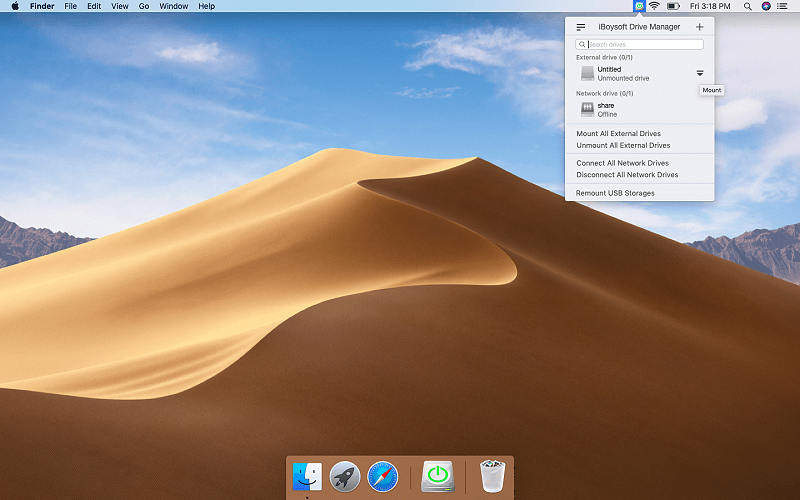
Étape 3: Pour démonter un lecteur, vous pouvez cliquer sur l'icône correspondante "Démonter".
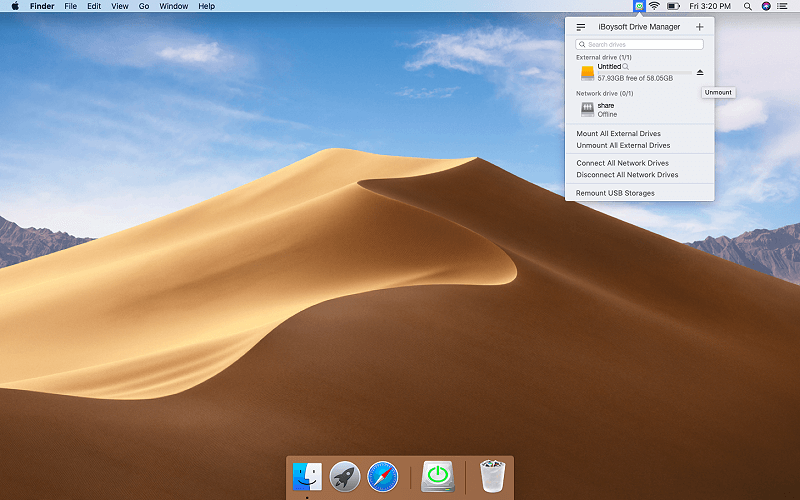
Comment monter/démonter tous les lecteurs externes en un seul clic?
Étape 1: Branchez les lecteurs externes sur Mac.
Étape 2: Pour monter tous les lecteurs externes branchés, cliquez sur l'icône du programme dans la barre de menu et sélectionnez "Monter tous les lecteurs externes".
Étape 3: Pour démonter tous les lecteurs externes branchés, cliquez sur l'icône du programme dans la barre de menu et sélectionnez "Démonter tous les lecteurs externes".
Comment ajouter des lecteurs réseau?
Étape 1: Cliquez sur l'icône du programme dans la barre de menu, puis cliquez sur le symbole "+" dans le coin supérieur droit.
Étape 2: Fournissez toutes les informations requises, y compris l'adresse du serveur, le pseudonyme du lecteur, le nom, le mot de passe, etc. et cliquez sur le bouton Connecter.
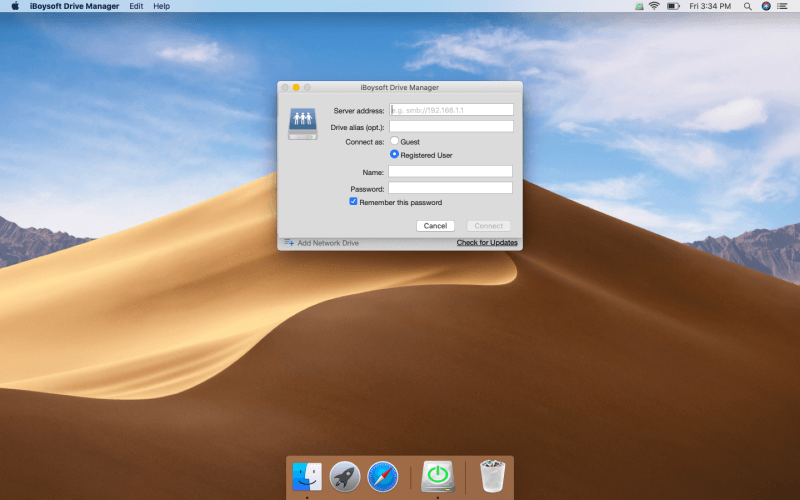
Comment connecter des lecteurs réseau sous macOS?
Étape 1: Après avoir ajouté des lecteurs réseau, vous les trouverez dans le groupe "Lecteur réseau".
Étape 2: Pour connecter un lecteur réseau, cliquez simplement sur l'icône correspondante "Monter".
Comment monter/démonter tous les lecteurs réseau en un seul clic?
Étape 1: Ajoutez des lecteurs réseau à Mac.
Étape 2: Pour monter tous les lecteurs réseau ajoutés, cliquez sur "Connecter tous les lecteurs réseau".
Étape 3: Pour démonter tous les lecteurs réseau ajoutés, cliquez sur "Déconnecter tous les lecteurs réseau".
Comment supprimer des lecteurs réseau?
Étape 1: Cliquez sur l'icône du programme dans la barre de menu, puis cliquez sur
 et choisissez "Ouvrir la liste des lecteurs" dans la liste déroulante.
et choisissez "Ouvrir la liste des lecteurs" dans la liste déroulante.
Étape 2: Trouvez le lecteur réseau à supprimer. Cliquez sur
 et choisissez "Supprimer" pour supprimer le lecteur.
et choisissez "Supprimer" pour supprimer le lecteur.
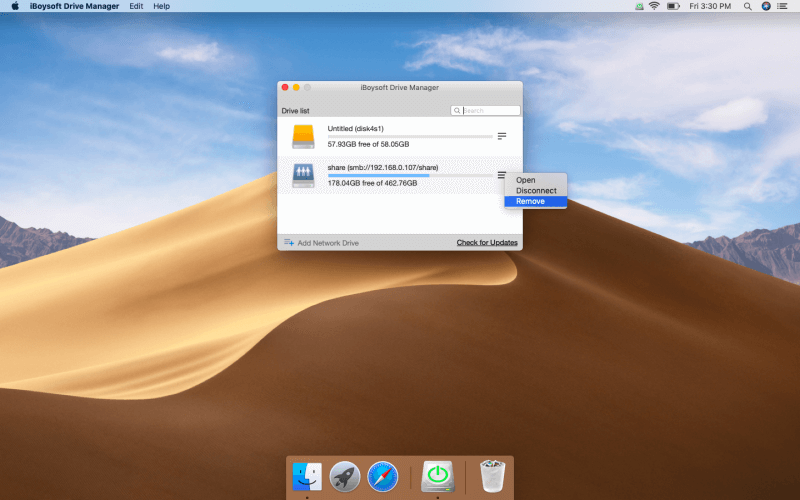
FAQ
1. Que dois-je faire si iBoysoft Drive Manager ne fonctionne pas?
Redémarrez iBoysoft Drive Manager ou redémarrez l'ordinateur Mac pour le vérifier à nouveau. Si cela ne fonctionne toujours pas, veuillez envoyer les détails de votre problème à [email protected] pour une analyse plus approfondie.
2. Pourquoi ne puis-je pas désinstaller iBoysoft Drive Manager?
Pour le désinstaller, vous devez d'abord le quitter en cliquant sur "Quitter iBoysoft Drive Manager". Puis, faites glisser iBoysoft Drive Manager du dossier Applications vers la Corbeille Mac.
